调整WPS快速功能区
来源:网络收集 点击: 时间:2024-04-26【导读】:
国产软件WPS界面丰富,其设计的功能区项目整合的多,在普通屏幕会显示不全,可以调整其“快速功能区”项目,减少操作过程。品牌型号:华硕Y7000P系统版本:Windows 1122567软件版本:WPSW.P.S.6206.60.1955方法/步骤1/6分步阅读 2/6
2/6 3/6
3/6 4/6
4/6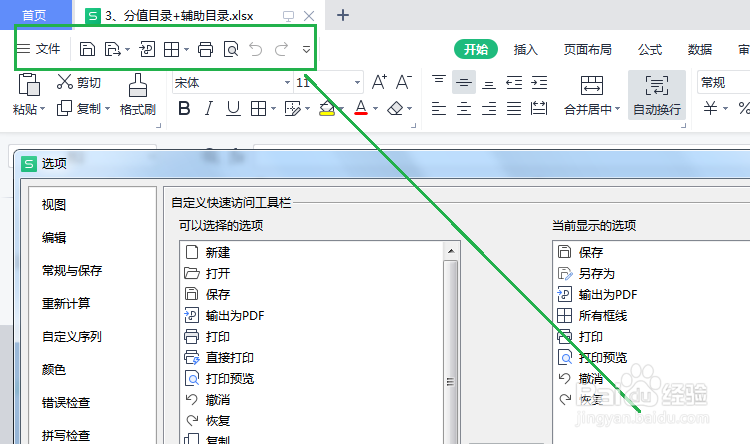 5/6
5/6
 6/6
6/6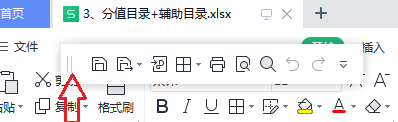 注意事项
注意事项
打开WPS软件后,看到左上角“文件”下方的功能区,右侧还有 右箭头,表示右侧还有许多项目(如果功能区隐藏了,点击右侧隐藏按钮显示),在使用时很不方便。
 2/6
2/6点击左上角的“文件”按钮,出来如图选项,点击“选项”项目。
 3/6
3/6在出来的弹窗再点击最下方的“快速访问工具栏”,在其右侧“可以选择的选项”窗口里面,单击要选择的项目,再点击“添加”按钮,把项目添加到最右侧栏目。或者双击此项目直接添加到右侧。
再点击右下角的“确定”按钮。
 4/6
4/6这时可以发现上方“文件”右侧的“快速功能区”增加了对应的功能按钮。
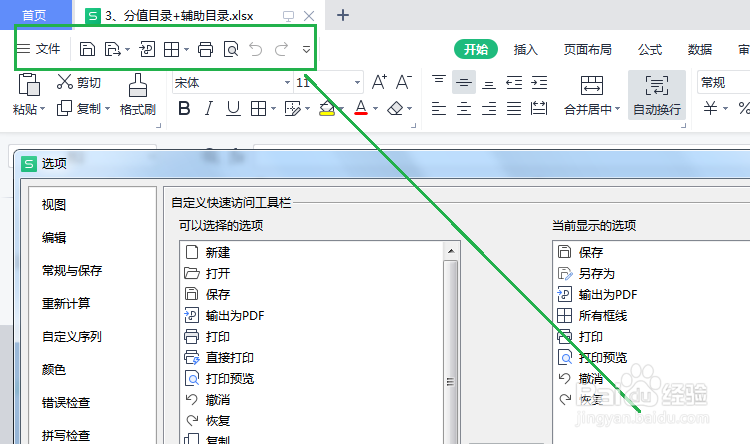 5/6
5/6如果要移动“快速功能区”位置,可以点击“快速功能区”右侧的下拉三角形按钮,出来一个弹窗。
点击最下方的“作为浮动工具栏显示”按钮。

 6/6
6/6变成如图左侧带竖纹的可以拖动的条。
鼠标悬停在此竖纹处,变成四方箭头,就可以拖动到顺手的地方了。
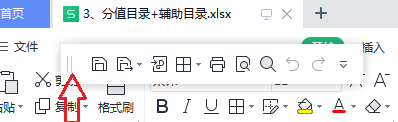 注意事项
注意事项项目可以自我调整。
位置可以自我调整。
版权声明:
1、本文系转载,版权归原作者所有,旨在传递信息,不代表看本站的观点和立场。
2、本站仅提供信息发布平台,不承担相关法律责任。
3、若侵犯您的版权或隐私,请联系本站管理员删除。
4、文章链接:http://www.1haoku.cn/art_597133.html
上一篇:微信登录过的设备怎么删除
下一篇:QQ拼手气红包技巧
 订阅
订阅